Win10怎么隐藏桌面回收站图标不要它显示出来
摘要:一位网友体验Win10系统后,对虚拟桌面爱不释手。他想将某一个桌面只放置个人资料的图标,但却被一个回收站图标阻碍着。这个不难办,我们来看看如...
一位网友体验Win10系统后,对虚拟桌面爱不释手。他想将某一个桌面只放置个人资料的图标,但却被一个回收站图标阻碍着。这个不难办,我们来看看如何隐藏桌面回收站图标。
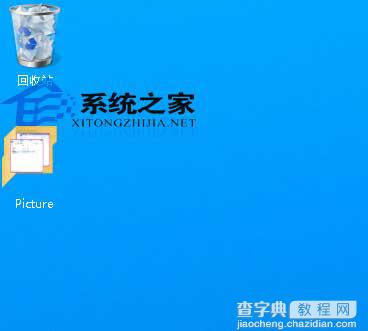
操作方法
1.在桌面空白处单机右键,选择个性化。
2.点击左侧的更改桌面图标。
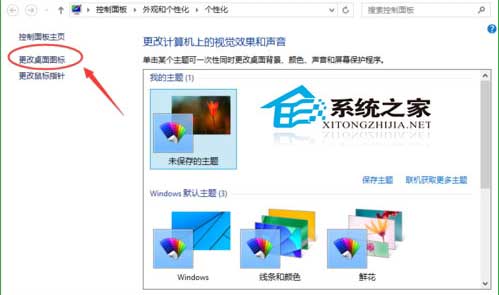
3.在桌面图标设置中,取消勾选回收站。
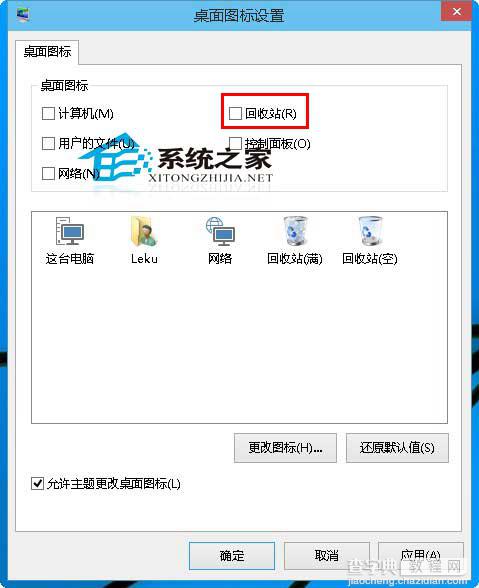
4.点击确定退出。
相信你也看出来了,添加或隐藏这台电脑、用户文档等桌面图标的方法和上文所述如出一辙。此外,我们还可以修改这些图标,具体方法请看《Win10桌面图标如何修改》。
【Win10怎么隐藏桌面回收站图标不要它显示出来】相关文章:
★ Win10系统怎么重置指纹?Win10系统重置指纹图文教程
★ Win10/Win7/Win8.1中怎么一个命令修复桌面图标缓存?
★ win10桌面图标怎么设置像文件夹中的图标一样显示? 8种显示形式介绍
